
时间:2021-08-05 00:20:59 来源:www.win10xitong.com 作者:win10
电脑已经成为了大家生活中不可或缺的东西,而且基本上所有的用户电脑都安装了windows系统,操作系统的过程中往往会遇到一些问题,就比如WIN10如何设置通知中心不显示消息的情况,要是对于一些才接触win10系统的网友解决这个WIN10如何设置通知中心不显示消息的情况就很困难,要是你想自己解决而不想找专业人士来解决的话,我们可以按照这个流程:1.首先按下WIN+R快捷键打开电脑的运行窗口,在窗口输入gpedit.msc按回车键,就打开win10系统的“本地策略编辑器”窗口了,。2.在打开的“本地策略编辑器”窗口中,依次点击展开左侧菜单中的【用户配置】--【管理模板】--【“开始”菜单和任务栏】--【通知】就解决了。下面我们用图文来详细的说一下WIN10如何设置通知中心不显示消息的解决方式方法。
具体方法:
1.首先按WIN R快捷键打开计算机的运行窗口,在窗口中输入gpedit.msc,按回车键打开win10系统的“本地策略编辑器”窗口,如图。
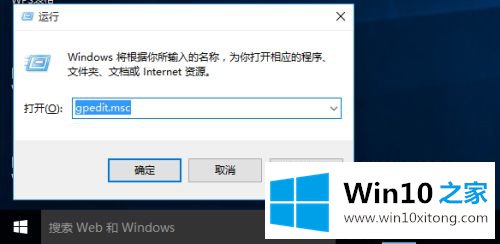
2.在打开的本地策略编辑器窗口中,单击左侧菜单中的用户配置-管理模板-开始菜单和任务栏-通知。

3.单击并选择[通知]。在右侧窗口,可以看到“设置每日免打扰时间的开始时间”和“设置每日免打扰时间的结束时间”两个选项。
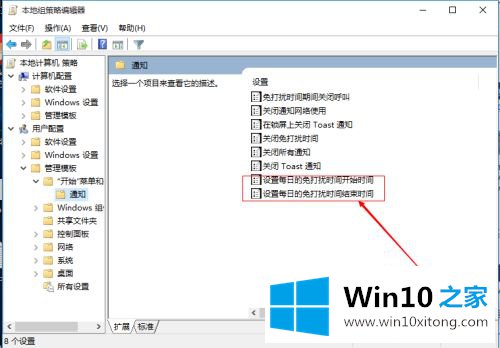
4.双击打开这两项的设置窗口进行配置。首先设置“每日请勿打扰时间开始时间”,点击“启用”。
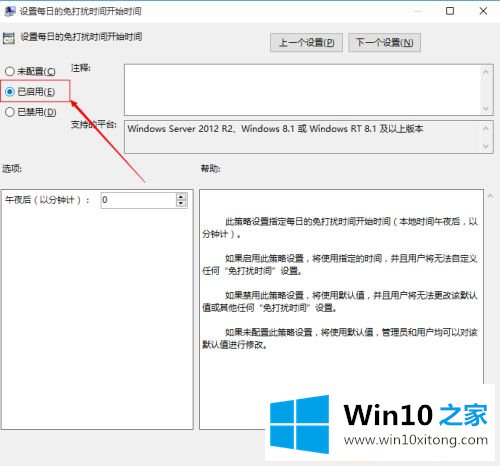
5.设置开放时间(以分钟为单位),然后单击底部的确定。
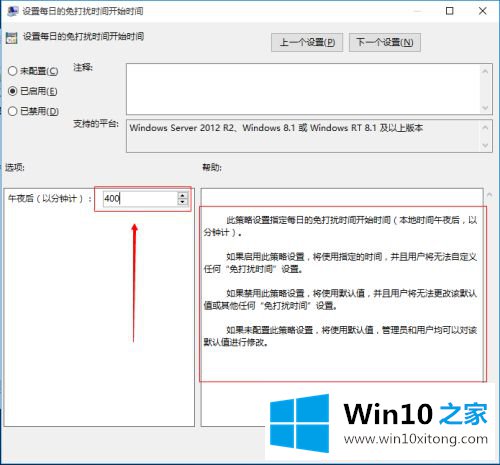
6.这里“设置每日请勿打扰时间的结束时间”与上述设置的开始时间相同。设置完成确认。
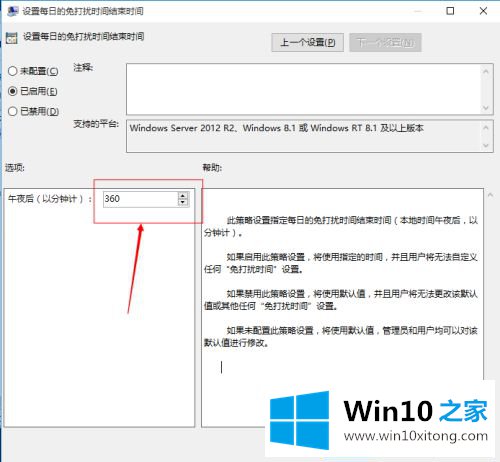
以上是WIN10通知中心不显示消息的设置方法,需要的用户可以按照小系列步骤操作,希望对大家有帮助。
有关于WIN10如何设置通知中心不显示消息的解决方式方法到这里就给大家说完了,朋友们都学会如何操作了吗?如果你还需要下载电脑系统,请继续关注本站